Bạn đang lướt xem Instagram thì vô tình nhìn thấy 1 bức ảnh hoặc bài viết hay, thú vị và muốn đăng lại nó trên trang Instagram cá nhân của bạn? Trong bài viết dưới đây, mình sẽ hướng dẫn bạn 2 cách repost ảnh, bài viết trên Instagram cho Android, iOS nhanh, đơn giản nhất nhé!
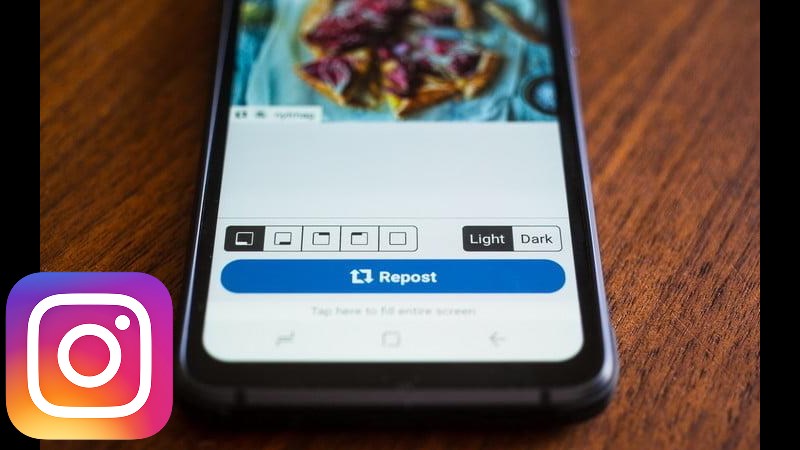
2 Cách repost ảnh, bài viết trên Instagram cho Android, iOS
I. Lợi ích
- Đăng lại ảnh, bài viết của người khác về trang Instagram của bạn
- Sao chép ảnh, nội dung bài viết tự động, nhanh chóng
II. Cách repost ảnh, bài viết trên Instagram cho Android
1. Hướng dẫn nhanh
- Mở ứng dụng Instagram trên điện thoại Android.
- Nhấn vào biểu tượng dấu … trong bài viết, ảnh muốn repost > Chọn mục Chia sẻ lên.
- Chọn Chia sẻ tệp qua ứng dụng Regrann.
- Tại mục Regrann Post, chọn mục Feed Instagram.
- Nhấn vào biểu tượng dấu mũi tên ngang.
- Tại mục Viết chú thích, nhấn vào Reposted fr… > Nhấn vào biểu tượng dấu v.
2. Hướng dẫn chi tiết
Bước 1: Mở ứng dụng Instagram lên. Nếu chưa có sẵn ứng dụng trên điện thoại, bạn hãy tải về bên dưới nhé.
Bước 2: Kế tiếp, bạn nhấn vào biểu tượng dấu … trong bài viết, ảnh mà bạn muốn repost > Chọn mục Chia sẻ lên.
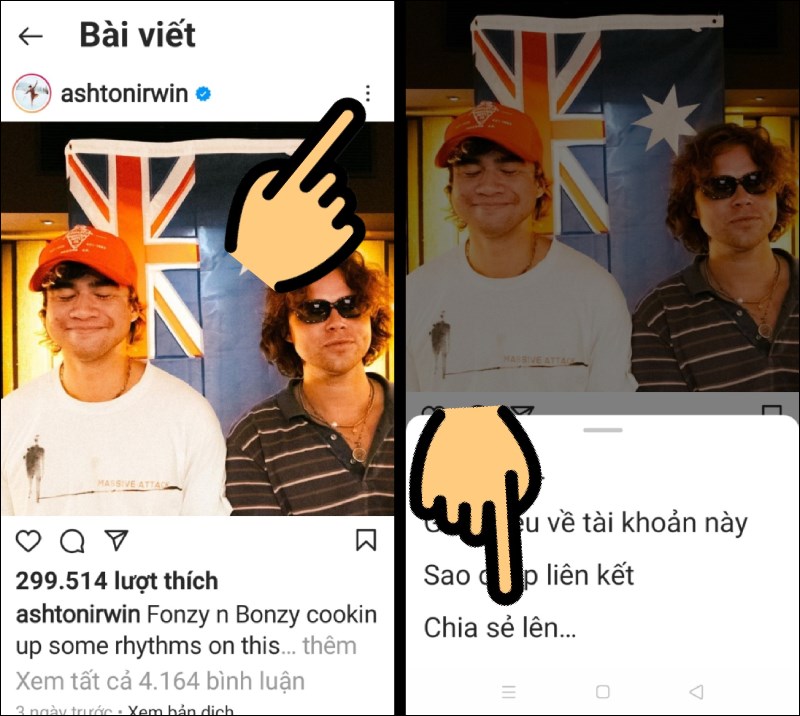
Nhấn vào biểu tượng dấu … trong bài viết, chọn mục Chia sẻ lên
Bước 3: Bạn chọn Chia sẻ tệp qua ứng dụng Regrann.
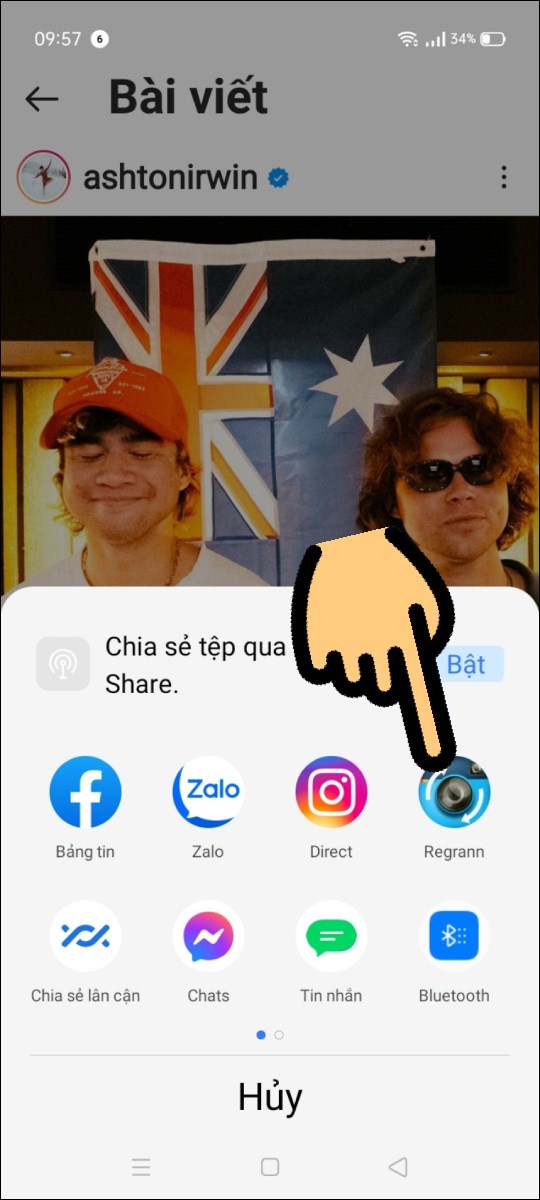
Chọn Chia sẻ tệp qua ứng dụng Regrann
Bước 4: Sau đó, tại mục Regrann Post, bạn chọn mục Feed Instagram để post ảnh lên bài đăng trên Instagram.
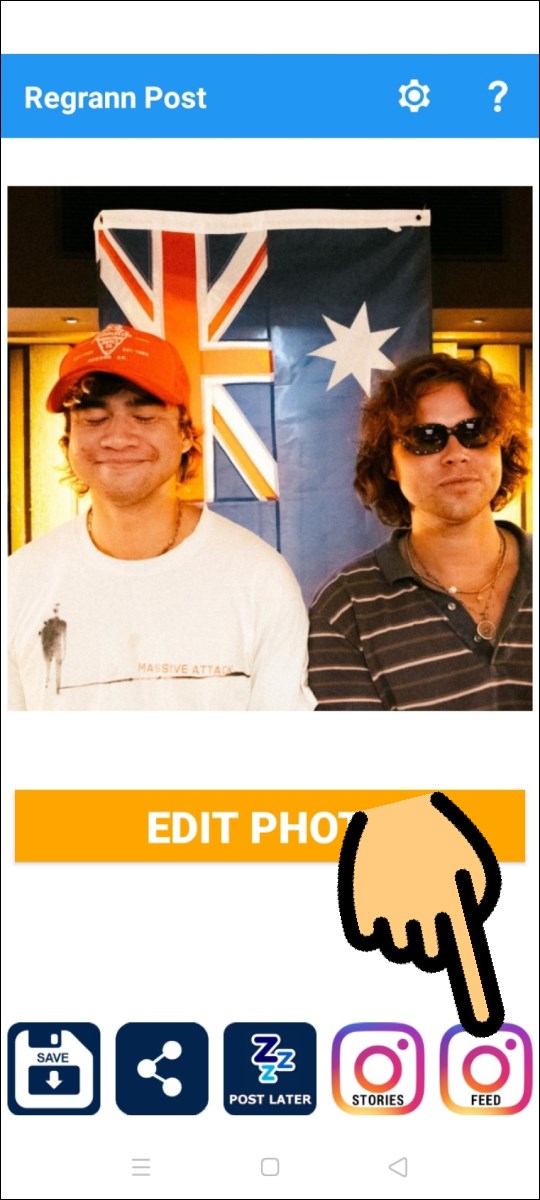
Chọn mục Feed Instagram
Bước 5: Tại đây, bạn có thể chỉnh sửa ảnh theo ý muốn > Nhấn vào biểu tượng dấu mũi tên ngang để tiếp tục.
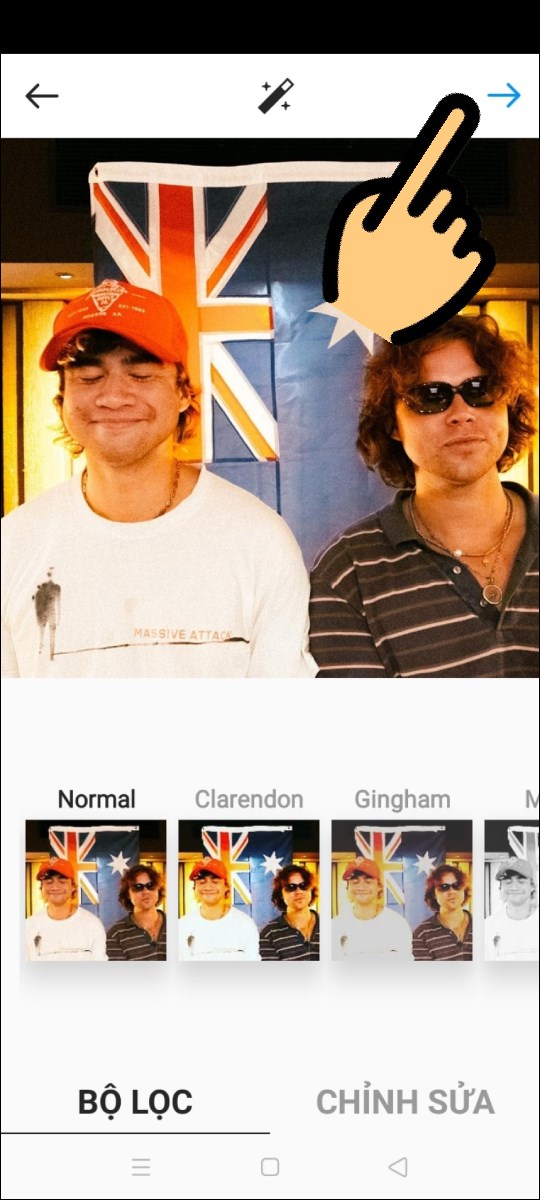
Nhấn vào biểu tượng dấu mũi tên ngang
Bước 6: Tại mục Viết chú thích, bạn nhấn vào Reposted fr… bên dưới bàn phím để sao chép nội dung bài viết muốn repost > Nhấn vào biểu tượng dấu tick để đăng bài viết, ảnh lên Instagram của bạn.
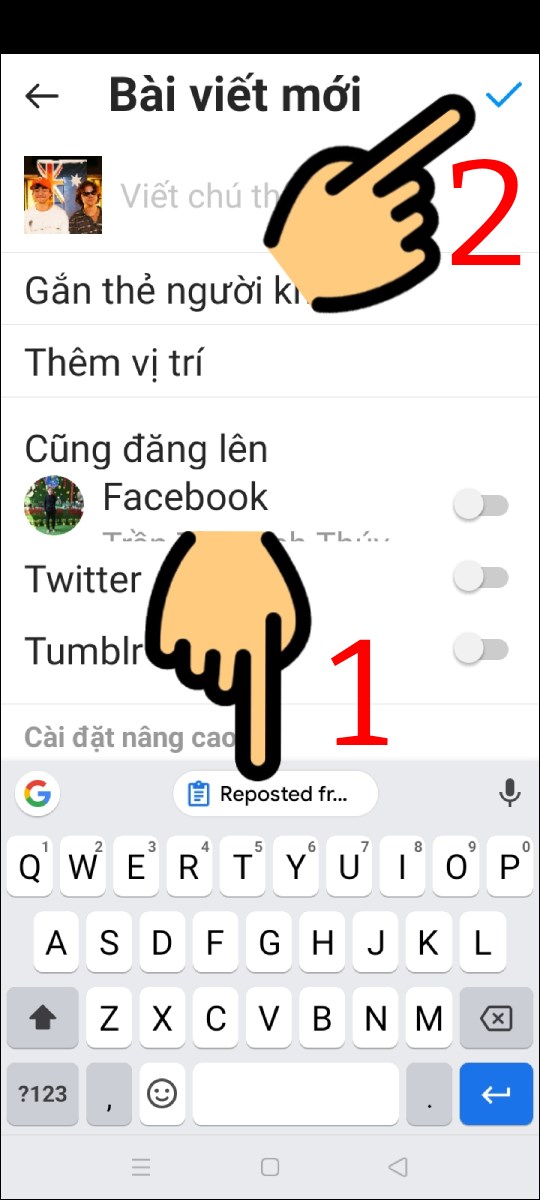
Nhấn vào Reposted fr… và biểu tượng dấu v.
Bước 7: Lúc này, bạn có thể vào lại Instagram để xem ảnh, bài viết bạn vừa Repost như hình bên dưới rồi đấy!
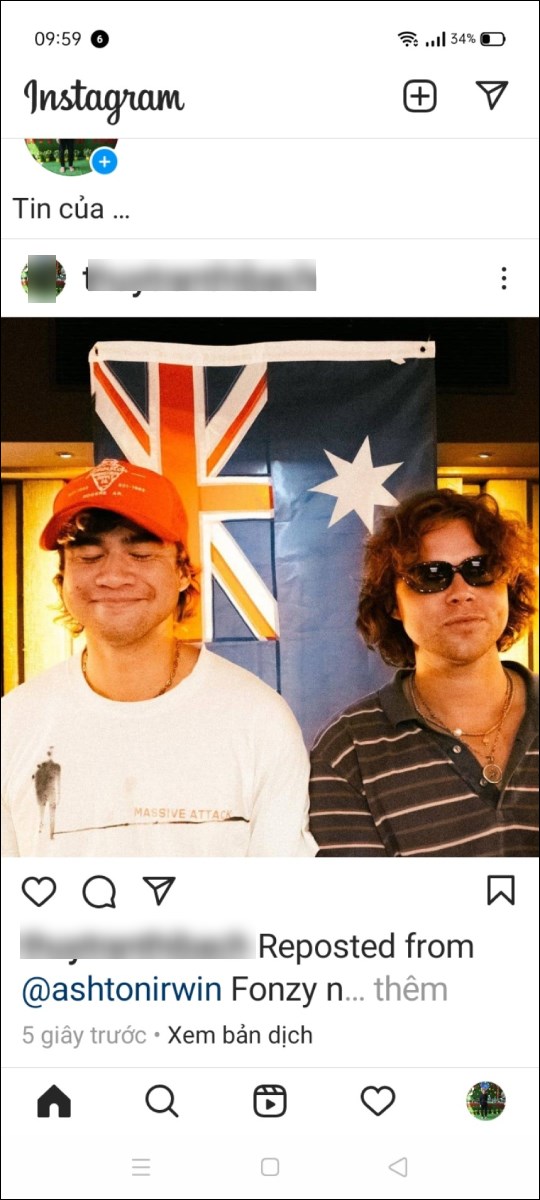
Xem ảnh, bài viết Repost đăng trên Instagram của bạn
III. Cách repost ảnh, bài viết trên Instagram cho iOS
1. Hướng dẫn nhanh
- Mở ứng dụng repost ảnh, bài viết Instagram trên điện thoại iPhone.
- Nhấn chọn vào biểu tượng camera > Nhấn nút Mở.
- Nhấn vào biểu tượng dấu … trong bài viết, ảnh > Chọn mục Sao chép liên kết.
- Nhấn nút Repost phía trên cùng bên trái màn hình.
- Tại mục Compact trong ứng dụng Repost for Instagram, nhấn vào bài viết, ảnh vừa chọn.
- Nhấn nút Repost.
- Dán nội dung bài viết vào mục Chú thích trong bài đăng của bạn > Nhấn OK.
- Nhấn nút Chia sẻ.
2. Hướng dẫn chi tiết
Bước 1: Mở ứng dụng repost ảnh, bài viết Instagram trên điện thoại iPhone.
Bước 2: Nhấn chọn vào biểu tượng camera trên giao diện màn hình.
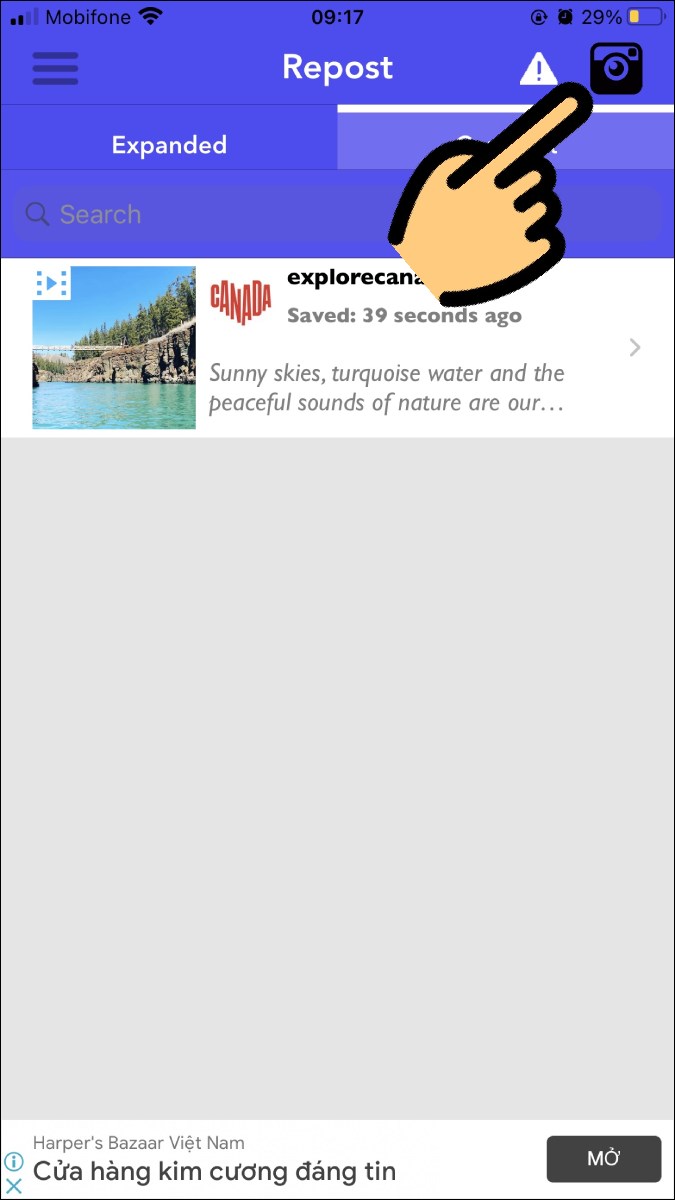
Nhấn chọn vào biểu tượng camera
Bước 3: Ngay lập tức, ứng dụng sẽ hiện lên thông báo “Repost” muốn mở “Instagram”, hãy nhấn nút Mở để truy cập vào ứng dụng Instagram.
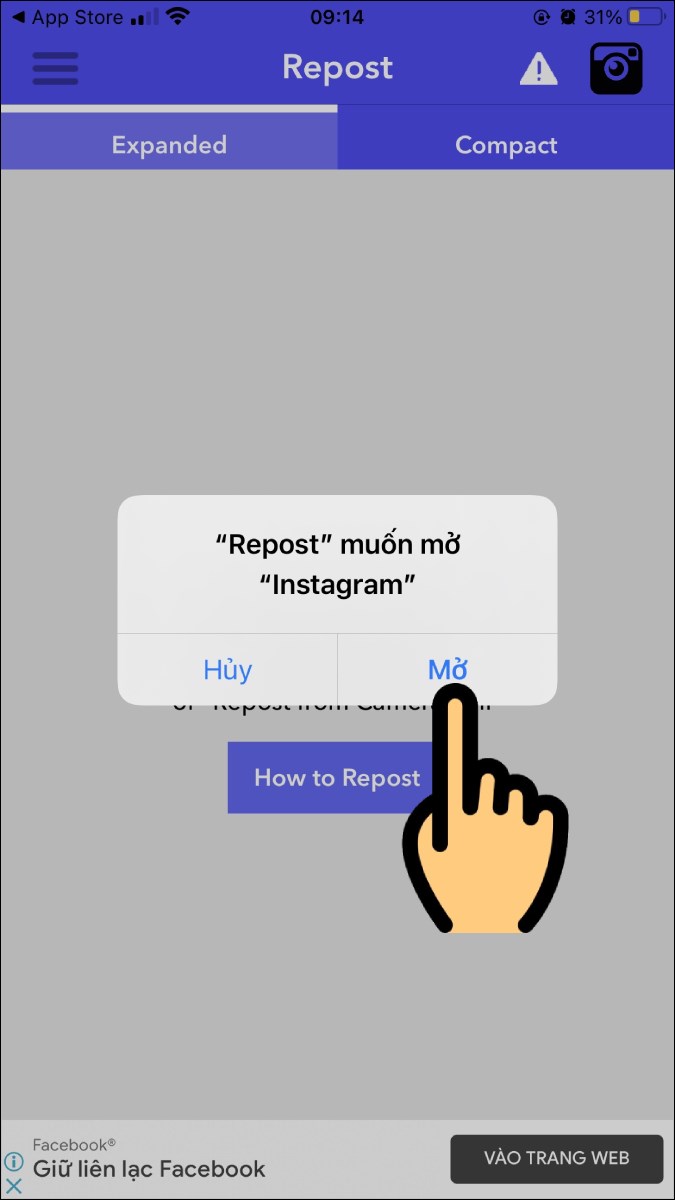
Nhấn nút Mở
Bước 4: Kế tiếp, bạn nhấn vào biểu tượng dấu … trong bài viết, ảnh mà bạn muốn repost > Chọn mục Sao chép liên kết.
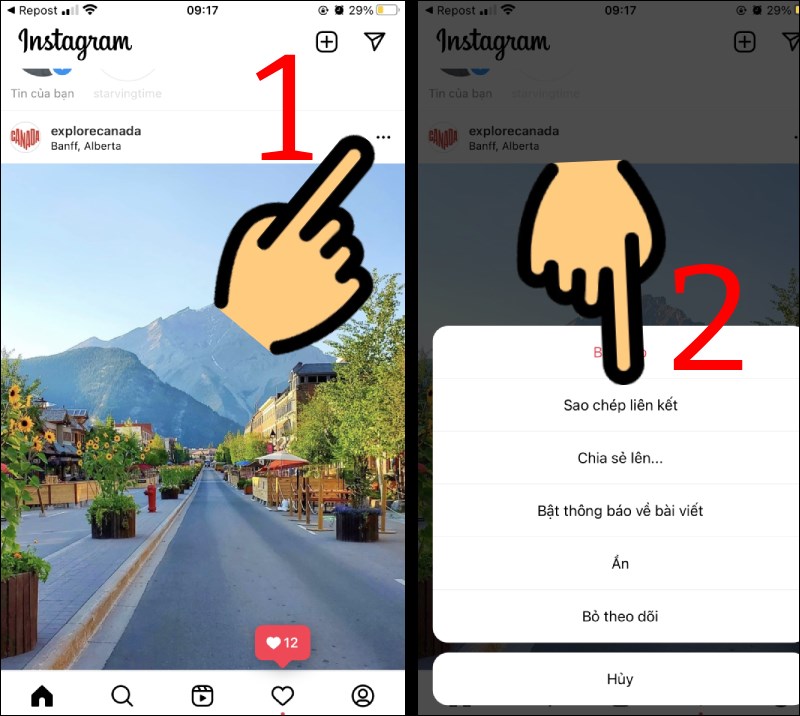
Nhấn vào biểu tượng dấu … trong bài viết, chọn mục Sao chép liên kết
Bước 5: Sau đó, nhấn nút Repost phía trên cùng bên trái màn hình.
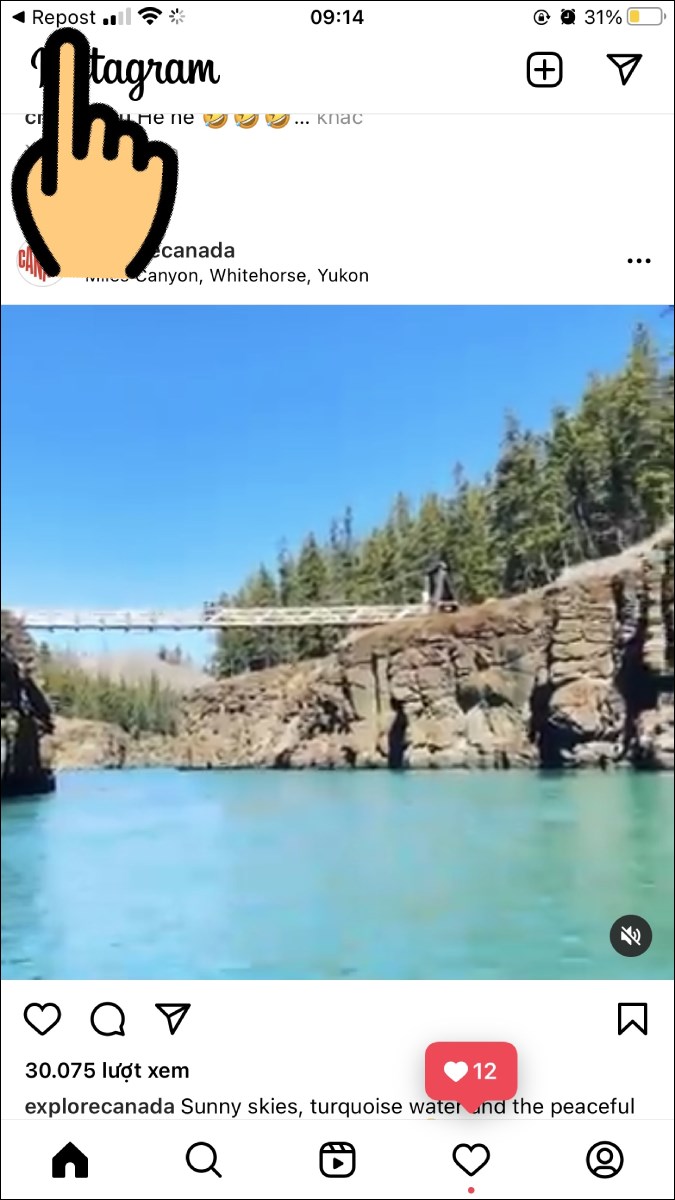
Nhấn nút Repost
Bước 6: Bạn quay lại ứng dụng Repost for Instagram > Tại mục Compact, nhấn vào bài viết, ảnh bạn vừa chọn.
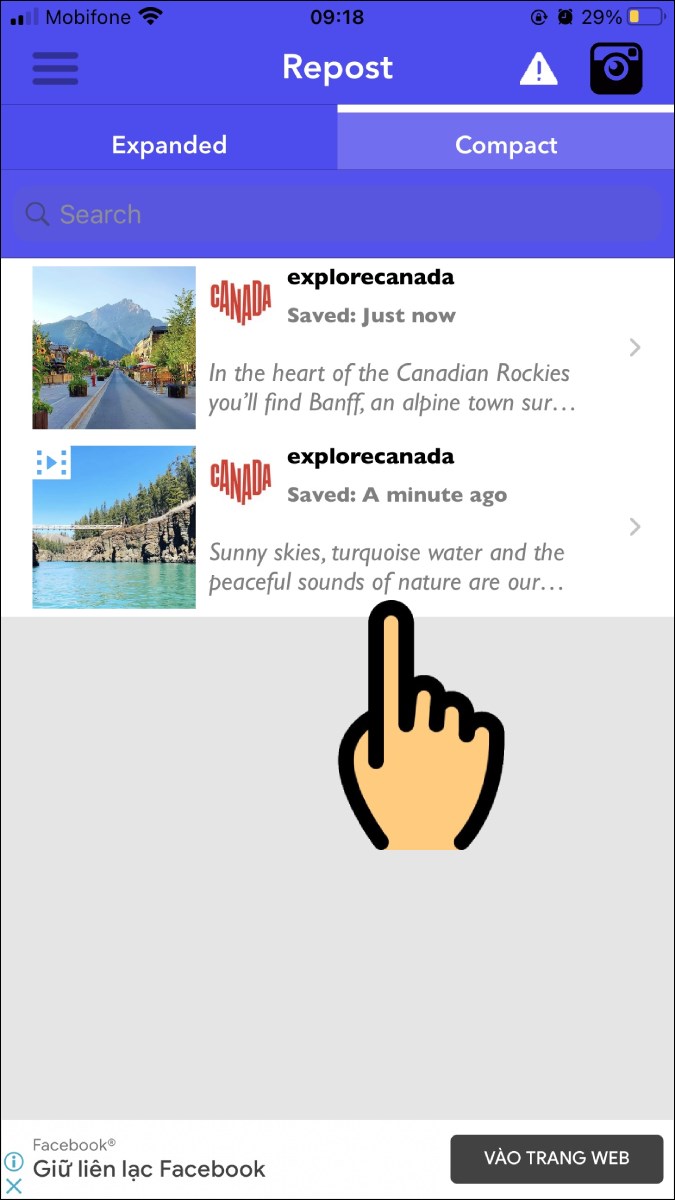
Nhấn chọn bài viết, ảnh
Bước 7: Tiếp đó, bạn nhấn nút Repost để đăng lại ảnh lên bài đăng của bạn.
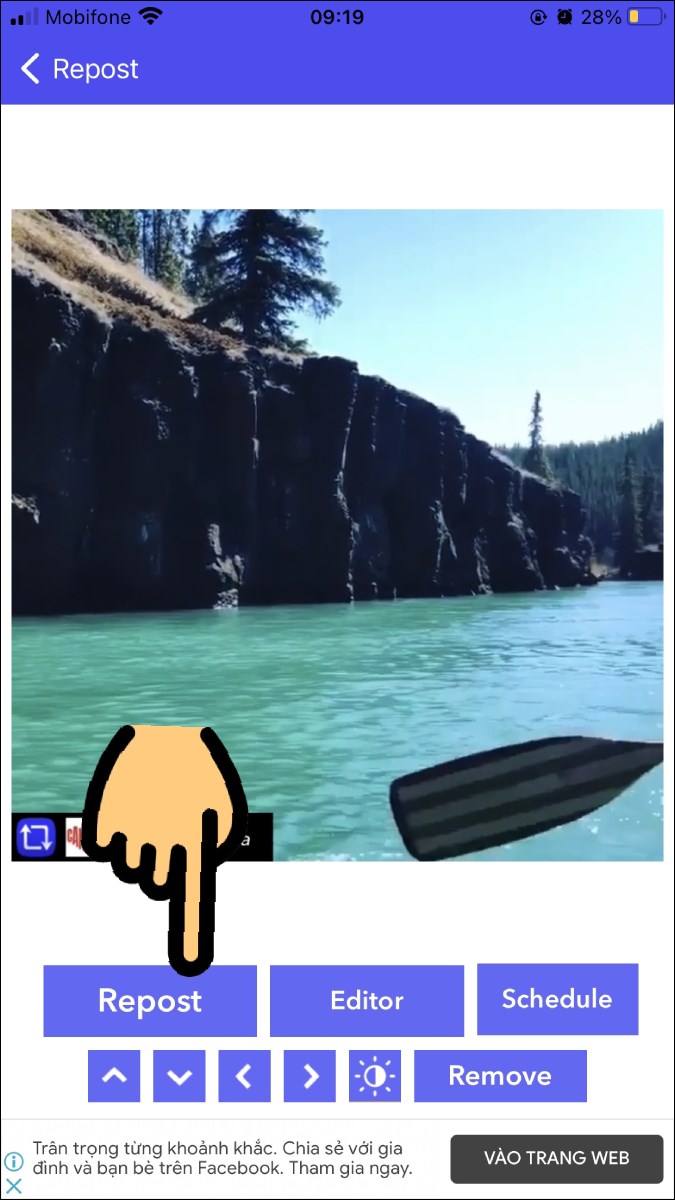
Nhấn nút Repost
Bước 8: Bạn có thể dán nội dung bài viết Repost vào mục Chú thích cho bài đăng của bạn > Nhấn OK.
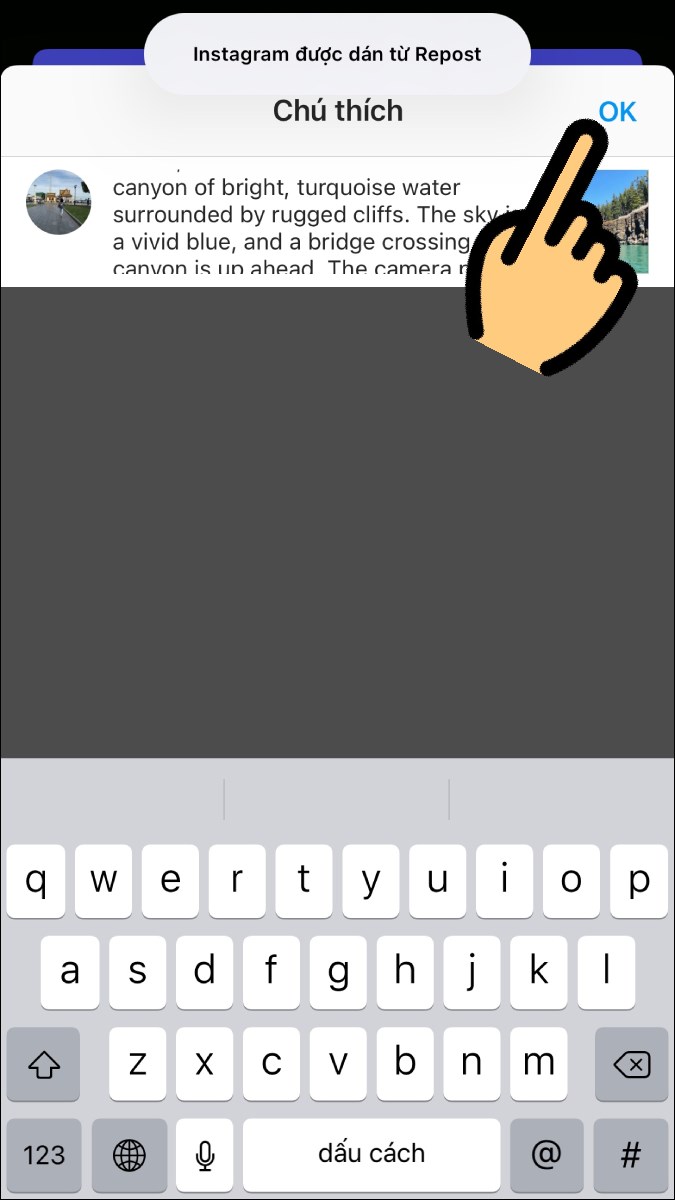
Dán nội dung bài viết vào mục Chú thích và nhấn OK
Bước 9: Tiếp đó, nhấn nút Chia sẻ để đăng bài lên Instagram.
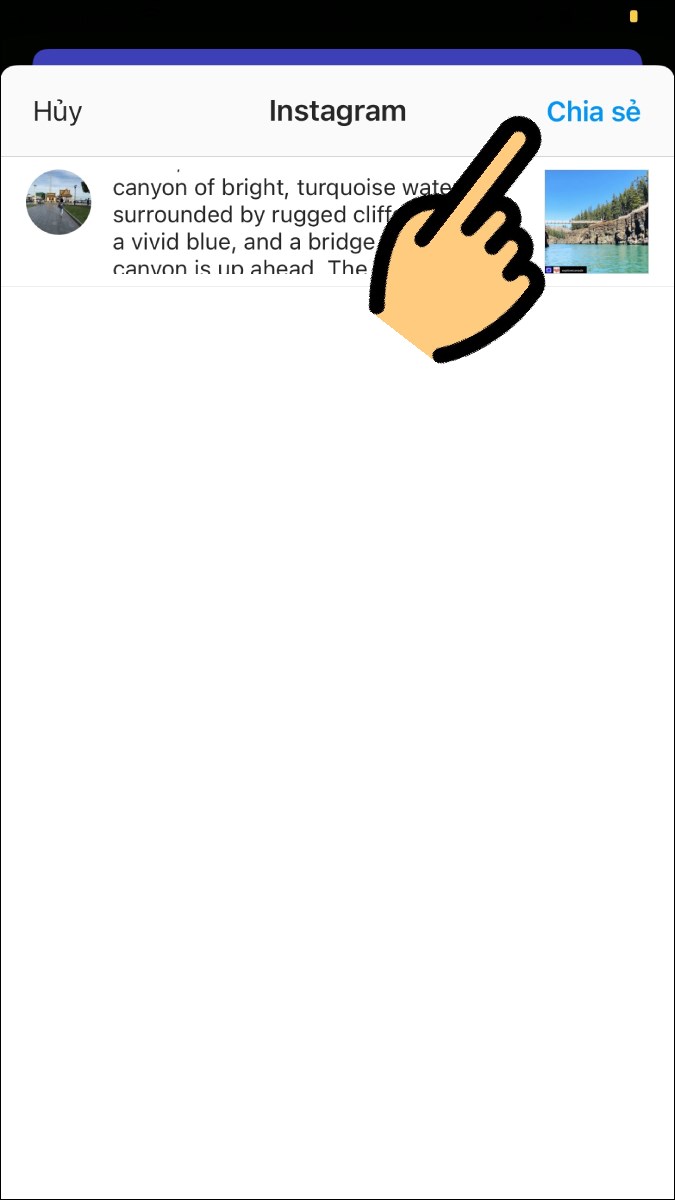
Nhấn nút Chia sẻ
Bước 10: Chờ một lúc cho đến khi ứng dụng hiện thông báo Thành công!, lúc này bạn có thể vào lại Instagram để xem ảnh, bài viết bạn vừa Repost như hình bên dưới rồi đấy!
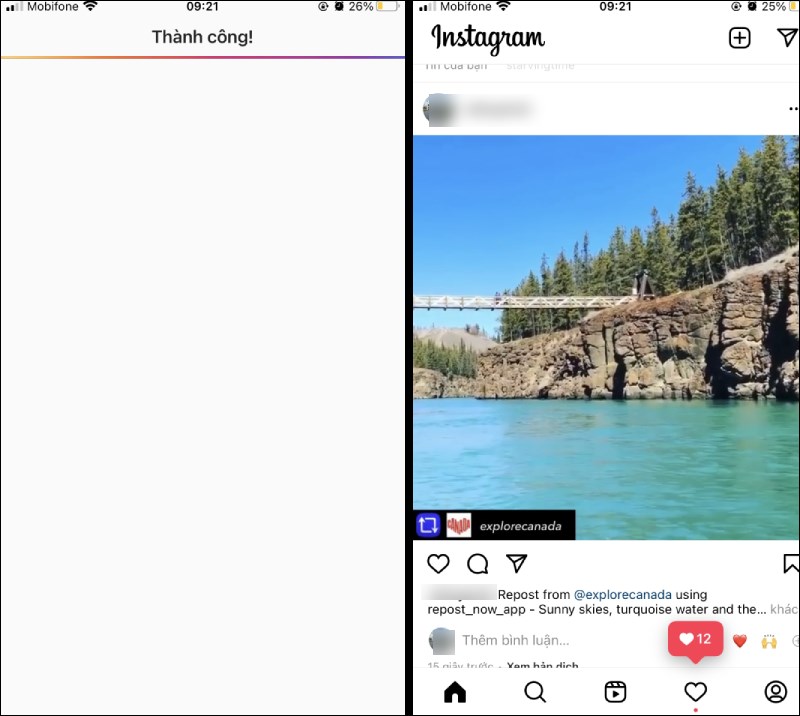
Xem thông báo Thành công! và bài repost trên Instagram
Trên đây là bài viết hướng dẫn bạn 2 Cách repost ảnh, bài viết trên Instagram cho Android, iOS đơn giản và nhanh chóng. Nếu thấy bài viết hữu ích, đừng quên chia sẻ và để lại ý kiến đóng góp của bạn tại phần bình luận bên dưới nhé!
















